La risoluzione di un video, così come quella di una foto, rappresenta in sostanza la “qualità” del file. Maggiore è la risoluzione (maggiori cioè sono i pixel) tanto migliore sarà la qualità del video o della foto, ma altrettanto superiore sarà il peso (in termini di Kb e Mb) del file stesso.
Col passare del tempo tutti i dispositivi tecnologici come fotocamere, smartphone, televisori, ecc.. tendono ad aumentare sempre più la qualità di visualizzazione e riproduzione di video e foto.. oggi siamo arrivati al 4K ma c’è già chi è andato oltre. Come detto prima però avere risoluzioni troppo alte potrebbe rappresentare un vero problema nel caso si voglia condividere un video perché risulterebbe troppo pesante (parecchi GB) e impossibile da gestire. Al contrario avere un file video con risoluzione troppo bassa potrebbe causare una perdita enorme di qualità e la sua visualizzazione sarebbe quasi improponibile.
Come fare ad aumentare o diminuire la risoluzione di un video cercando di trovare il compromesso migliore? E’ possibile diminuire la risoluzione senza andare a compromettere troppo la qualità del video e ottenere dimensioni ridotte del file? E’ possibile aumentare la risoluzione del video partendo da un video originale di bassa qualità e migliorarlo? Come fare a modificare la risoluzione da 4:3 a 16:9 o viceversa?
A tutte queste domande vogliamo rispondere proponendo un paio di software molto validi.
#1. Video Mix
Il primo software che consigliamo di provare per aumentare o diminuire risoluzione video, in modo semplice e veloce, è Video MIX. Il funzionamento di questo tool è davvero banale. Innanzitutto scarica e installa il programma sul tuo computer.
Installa ed apri il programma:
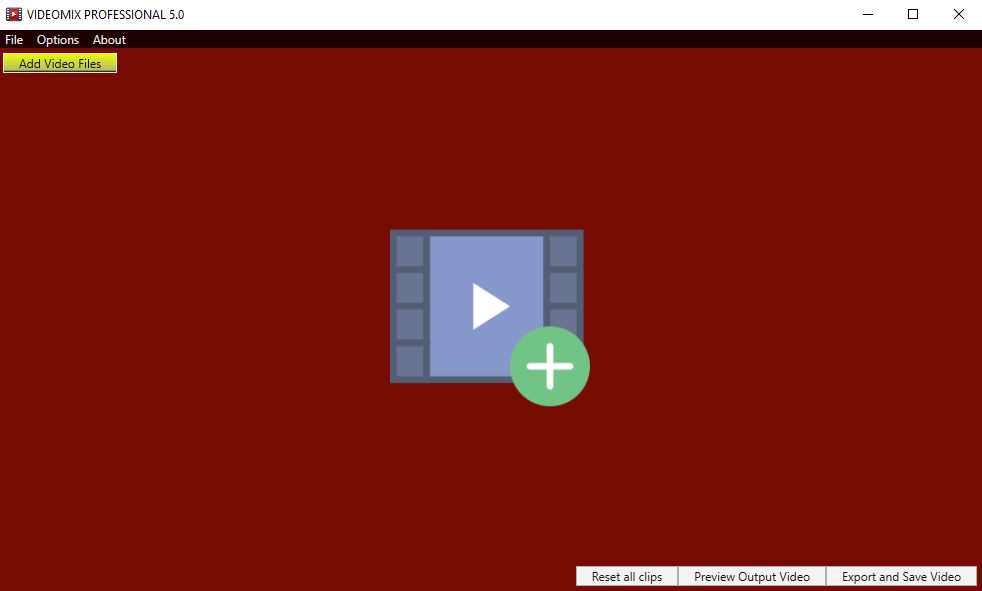
Carica il video nel programma e vedrai una finestra del genere:
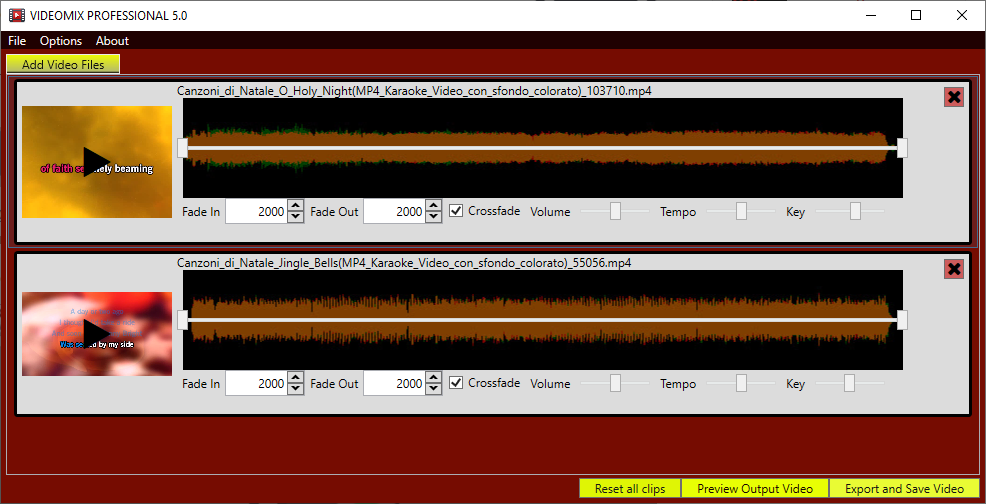
Come potrai notare ci sono varie funzionalità a portata di “mouse” come ad esempio la possibilità di tagliare il video impostando un punto di inizio e fine. Oppure potrai regolare il volume, velocità, tonalità del video…
Nel nostro caso però vogliamo modificare la risoluzione. Per far questo clicca in alto su OPZIONI e si aprirà tale schermata:
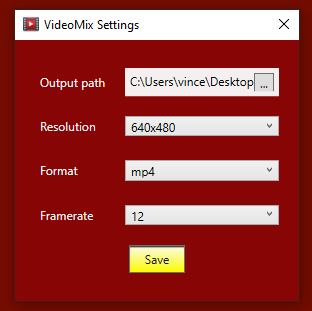
Adesso non ti resta che selezionare il menu a tendina “Resolution” e scegliere la risoluzione che preferisci. Da 720 in su sono video HD, Full HD e 4K. Sotto i 720 i video diventano di qualità standard (640p) o di più bassa qualità.
Il nostro consiglio è di scegliere risoluzione 720X480 se vuoi un video di qualità ma che non sia troppo pesante, oppure risoluzione 640p se vuoi ottenere un video di dimensioni ridotte ma ancora accettabile dal punto di vista della qualità.
Per quanto riguarda il formato di uscita invece consigliamo di lasciare MP4, che è il formato che garantisce la migliore compressione. Se dovessi scegliere AVI invece il peso salirebbe alle stelle!
#2. Filmora
Filmora è un video editor professionale che abbiamo già ampiamente descritto in diversi articoli. La potenzialità di questo programma è nelle numerose funzionalità e strumenti messi a disposizione per modificare, personalizzare e creare video di alta qualità. Anche con questo tool è possibile aumentare o diminuire risoluzione video in fase di esportazione del progetto stesso.
Una volta caricato il video nel programma e trascinato in basso nella sezione timeline potrai subito fare le modifiche ed ottimizzazioni che ritieni opportuno.
![video-editor3[1]](https://www.softstore.it/wp-content/uploads/2013/10/video-editor31.jpg)
A modifiche ultimate basta cliccare sul pulsante ESPORTAZIONE e si aprirà questa finestra:
![video-editor7[1]](https://www.softstore.it/wp-content/uploads/2013/10/video-editor71.jpg)
Oltre a scegliere il formato di uscita (dalla sinistra) potrai anche modificare la risoluzione e vedere in tempo reale la dimensione del file che verrà generato: questa aiuta molto nel trovare il miglior compromesso tra qualità (risoluzione) e peso del file video.
#3. Video Enhancer
Tempo fa abbiamo scritto un articolo su come migliorare qualità di un video, e lo stesso programma descritto in quella guida può essere una valida soluzione per chi ha un video di bassa qualità e vuole aumentare la sua risoluzione. Il programma in questione si chiama Video Enhancer ed è davvero molto semplice da usare.
Scarica, installa ed avvia il programma. Ecco la schermata principale di Video Enhancer:

Carica il video da “migliorare” e clicca sul pulsante VIDEO ENHANCE per scegliere le ottimizzazioni da fare

Seleziona il box “Upscale resolution” che consente di aumentare la risoluzione e qualità del video. Infine clicca su APPLY per ritornare alla home e da lì avviare la conversione del video.

GloboSoft è una software house italiana che progetta e sviluppa software per la gestione dei file multimediali, dispositivi mobili e per la comunicazione digitale su diverse piattaforme.
Da oltre 10 anni il team di GloboSoft aggiorna il blog Softstore.it focalizzandosi sulla recensione dei migliori software per PC e Mac in ambito video, audio, phone manager e recupero dati.


